Эта опция позволяет отображать шрифты в виде структурированного списка, аналогичного структуре каталогов. Размеры шрифтов можно регулировать в процентах, чтобы можно было четко сравнивать и выбирать шрифты разных размеров.
Чтобы использовать эту функцию, найдите соответствующую опцию в меню.:
▶ Menü ▶ &Настройки ▶ Шрифт ▶ Вкладки
▶ **Преимущества настраиваемого размера шрифта в представлении списка Q-Dir в проводнике**
▶ **Примеры сценариев использования:**
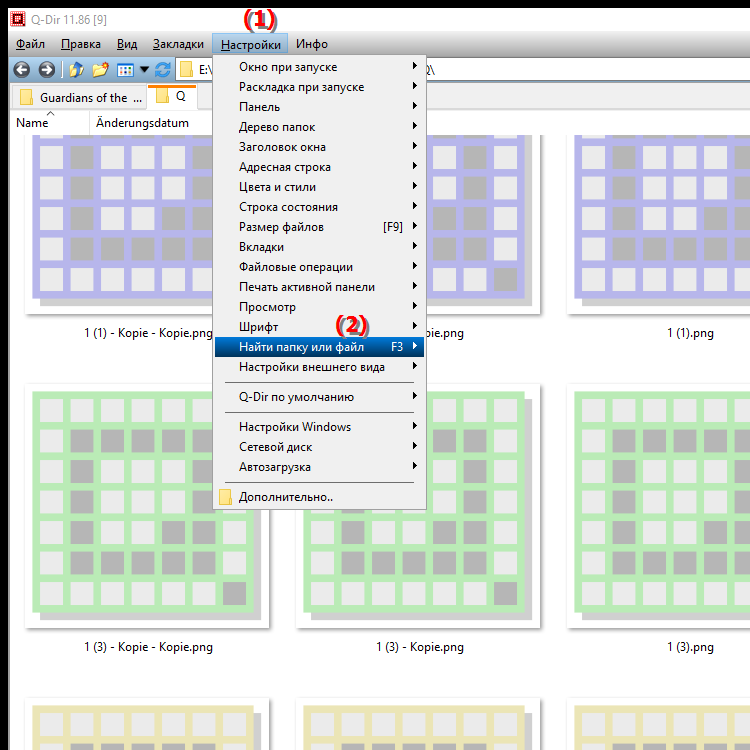
**Преимущества настраиваемого размера шрифта в представлении списка Q-Dir в проводнике**
— повышает ясность и облегчает поиск и сравнение различных шрифтов.
- Повышает удобство использования за счет настройки размера шрифта, который можно увеличивать или уменьшать по мере необходимости.
- Упрощает организацию и выбор шрифтов, особенно при использовании больших библиотек шрифтов.
▶ Вопросы пользователя, включая ответы о Windows, проводнике и размере шрифта в виде списка:
**Примеры сценариев использования:**
1. Дизайн-проекты: Идеально подходит для дизайнеров, которые хотят сравнить различные шрифты, чтобы выбрать подходящий шрифт для проекта.
2. Подготовка к презентации. Помогает быстро найти подходящий размер и тип шрифта для презентаций.
3. Создание документов. Практично для оценки читаемости различных шрифтов в отчетах, статьях и других текстовых документах.
4. Управление шрифтами. Упрощает управление большими коллекциями шрифтов, отображая шрифты нужного размера и ускоряя их идентификацию.
Вопросы пользователя, включая ответы о Windows, проводнике и размере шрифта в виде списка:
1. Вопрос: Как настроить размер шрифта в Q-Dir Quad File Explorer в Windows, чтобы лучше организовать представление списка?
Ответ: В Q-Dir можно гибко настроить размер шрифта в виде списка. Для этого перейдите в Дополнения/Шрифт/Просмотр списка/Структура каталогов и выберите нужный процентный размер. Это помогает отображать шрифты более четко и упрощает организацию.
2. Вопрос: Могу ли я отображать шрифты в структурированном виде в четырехфайловом проводнике Q-Dir, аналогичном файловому проводнику Windows?
Ответ: Да, Quad File Explorer Q-Dir предоставляет представление списка, аналогичное структуре каталогов. Здесь вы можете отображать шрифты в виде папок и даже регулировать размер шрифта в процентах для еще лучшего обзора.
3. Вопрос: Какие преимущества дает регулируемый размер шрифта в виде списка файлового менеджера Q-Dir в Windows?
Ответ: Настраиваемый размер шрифта в Q-Dir позволяет эффективно управлять шрифтами. Это упрощает выбор и сравнение, особенно с большими библиотеками шрифтов. Он также повышает удобство использования благодаря настраиваемым размерам шрифтов, которые можно увеличивать или уменьшать по мере необходимости.
4. Вопрос: Могу ли я использовать Q-Dir вместо Проводника Windows для быстрого выбора разных шрифтов?
Ответ: Да, Quad File Explorer Q-Dir идеально подходит для таких задач! Структура каталогов и регулируемый размер шрифта позволяют быстро и легко переключаться между шрифтами и делать правильный выбор для проектов — идеально подходит для дизайнеров и всех, кто часто работает с разными шрифтами.
5. Вопрос: Полезен ли просмотр списка в проводнике Q-Dir для Windows для создания презентаций и документов?
Ответ: Абсолютно! Представление списка с настраиваемым размером шрифта позволяет легко и быстро проверить читаемость и внешний вид шрифтов презентаций, документов или отчетов. Это избавит вас от необходимости тестировать шрифты по отдельности и позволит вам быстрее найти правильный выбор.
6. Вопрос: Как регулируемый размер шрифта в представлении списка Q-Dir может помочь в управлении шрифтами в Windows?
Ответ. Управление шрифтами значительно упрощается благодаря списку с регулируемым размером шрифта. Вы можете просматривать шрифты в нужном размере и быстрее просматривать свою коллекцию. Это особенно полезно, если вам часто нужно сравнивать или тестировать шрифты.
7. Вопрос: Какие действия мне нужно выполнить в Q-Dir в Windows, чтобы настроить размер шрифта в виде списка в процентах?
Ответ: В меню выберите Дополнения/Шрифт/Просмотр списка/Структура каталогов. Там вы можете настроить размеры шрифта в процентах. Это позволяет более четко отобразить шрифты и добиться желаемой четкости.
8. Вопрос: Почему настройка размера шрифта в виде списка в Q-Dir Quad File Explorer для Windows полезна для больших коллекций шрифтов?
Ответ. Процентная настройка размера шрифта в Q-Dir обеспечивает детальное отображение и упрощает навигацию по большим коллекциям. Это идеально подходит для дизайнеров, которым необходимо быстро переключаться между шрифтами и выбирать подходящие шрифты для проектов.
9. Вопрос: Могу ли я настроить Q-Dir Quad File Explorer в Windows для отображения шрифтов в структуре каталогов?
Ответ: Да, Q-Dir позволяет просматривать структуру каталогов, в которой шрифты отображаются как файлы в папках. Это упрощает поиск и сравнение шрифтов в виде списка — преимущество, которого Windows File Explorer не предлагает в этой форме.
10. Вопрос: В каких ситуациях регулируемый размер шрифта в проводнике файлов Q-Dir особенно полезен?
Ответ: Регулируемый размер шрифта особенно полезен, если вы управляете большим количеством шрифтов или регулярно тестируете шрифты для презентаций, документов и дизайнерских проектов. Таким образом, вы можете получить быстрый обзор и напрямую сравнить читаемость и размер без необходимости проведения отдельных тестов.
Keywords: один, может, шрифты, переводить, процент, просмотр списка, представлять, четко, так, чтобы, размеры, позволяет, сравнивать, корректировать, объяснение, разные, структура каталогов, размеры шрифтов, опция, вопрос, выбранный, корректировать, похожий, структурированный, это, размер шрифта , Windows 10, 11, 12, 7, 8.1